Windows XP系统启动不了怎么办
Windows XP原来能启动,但下次打开计算机的电源后,Windows XP不能启动。Windows XP不能启动的原因是多方面的,主要有硬件问题、CMOS设置问题、操作系统软件问题,下面是小编给大家整理的一些有关Windows XP系统启动不了的解决方法,希望对大家有帮助!
Windows XP系统启动不了的解决方法
1硬件问题:新增加硬盘后,计算机启动“黑屏”
如果你的计算机新增加了一块硬盘,Windows XP不能启动,问题的原因是,你新增加的这块硬盘在CMOS设置显示在你原来的硬件前面。这样,计算机在启动的时候,会从你的新硬盘上启动,但你的新硬盘没有安装操作系统,所以,会出现这个故障。解决方法:在CMOS中,设置使用原来的硬盘启动。
解决步骤:进入CMOS设置,检查系统启动顺序,设置原来的硬盘最先启动。或者,如果你不熟悉CMOS设置,如果你的硬盘都是SATA接口(串口硬盘,数据线窄窄的)的硬盘,请尝试将两个硬盘的数据线对换一下即可。如果你的硬盘是两个PATA(以前的并口硬盘,数据线有80针扁平的宽宽的)接口的硬盘,如果你的每个硬盘都使用了一根数据线,你对调数据线即可;如果这两个硬盘接在同一根数据线上,你需要按照硬盘标签上的说明,设置你的硬盘的“主”、“从”模式。
2CMOS设置问题
在CMOS设置不当时,或者你的计算机的CMOS电池无电时,计算机系统也可能不能正常启动。
解决方法:恢复CMOS设置。
解决步骤:如果是CMOS电池无电,请更换CMOS电池。如果是CMOS设置不当,请找到计算机或主板的说明书,重新设置CMOS。一个简单的方法是,恢复CMOS的默认设置,然后按F10键保存退出。
3 缺少文件不能启动
当计算机启动时,提示NTLDR is Missing,Press Ctrl+Alt+Del to Restart,找不到KRNL或NTLDR文件,Windows XP不能启动。
解决方法:使用Windows XP安装光盘,恢复丢失的启动文件、系统文件。解决步骤:
4重新启动计算机,并进入CMOS设置,设置光盘最先引导,然后保存设置退出CMOS。
5插入Windows XP安装光盘到光驱中,当显示“Press any key to boot from CD.”时,按“空格键”或“回车键”。
6在进入Windows XP安装界面时,如图1所示,按R键,修复Windows XP。图1 Windows XP安装界面
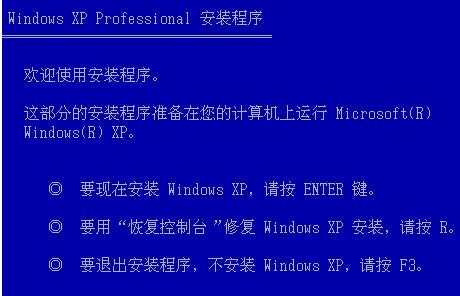
7在“Microsoft Windows XP (TM)故障恢复控制台中,显示要登录到那个Windows XP安装,如果只显示1: c:\windows,则键入数字1,然后按回车键;如果显示多个Windows XP的安装,请键入对应的数字键,选择要登录到那个Windows。在“要键入管理员密码”提示符后,键入Windows XP的管理员帐户(默认为Administrator)的密码,如果密码为空,请直接按回车键,如图2所示。图2 选择要登录到那个Windows XP安装
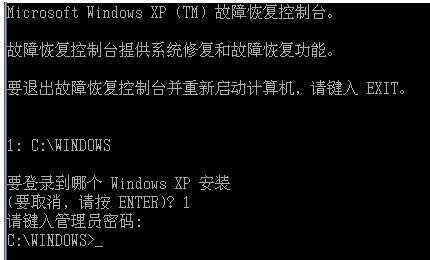
8进入光驱所在的盘符。光驱所有的盘符应该是你的主机上所有驱动器后的第一个字母。例如,你的计算机有两个分区,则光驱应该在E盘。请在C:\windows提示符后面键入:E:DIR这样将显示E盘上的文件夹,如果在目录中有I386的文件夹,表示这是 Windows XP 的安装光盘,键入依次键入如下的命令:cd \i386;copy ntldr;c:\ exit,在重新启动计算机后,应该能进入Windows XP操作系统。
黑屏不能启动,当计算机不是由于上述的原因,在启动后一直“黑屏”时,或者提示boot.ini非法时。解决方法:使用Windows XP安装光盘,修复系统
解决步骤:重新启动计算机,并进入CMOS设置,设置光盘最先引导,然后保存设置退出CMOS。插入Windows XP安装光盘到光驱中,当显示“Press any key to boot from CD.”时,按“空格键”或“回车键”。在进入Windows XP安装界面时,按R键,修复Windows XP。
在“Microsoft Windows XP (TM)故障恢复控制台中,显示要登录到那个Windows XP安装,如果只显示1: c:\windows,则键入数字1,然后按回车键;如果显示多个Windows XP的安装,请键入对应的数字键,选择要登录到那个Windows。在“要键入管理员密码”提示符后,键入Windows XP的管理员帐户(默认为Administrator)的密码,如果密码为空,请直接按回车键。
如果提示boot.ini非法时,请在命令提示符下键入bootcfg /scan命令,使用bootscan命令扫描当前所有磁盘中的Windows系统,并添加到启动菜单,如图3所示。图3 扫描硬盘上的Windows系统并加到boot.ini菜单
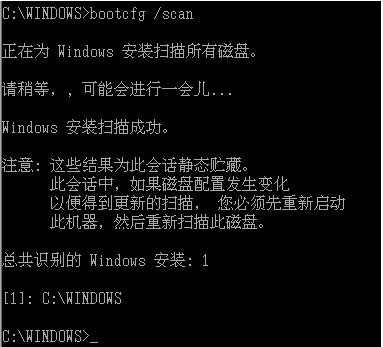
在C:\windows命令提示符后面键入fixmbr命令,在“确定要写入一个新的主启动刻录吗”后面键入y,然后按回车键,如图4所示。图4 修改主启动记录

在C:\windows命令提示符后面键入fixboot命令,在“确定要写入一个新的启动扇区到磁盘分区C:吗”,键入y,然后按回车键,如图5所示。图5 写入新的启动扇区

键入exit,然后按回车键,计算机重新启动。